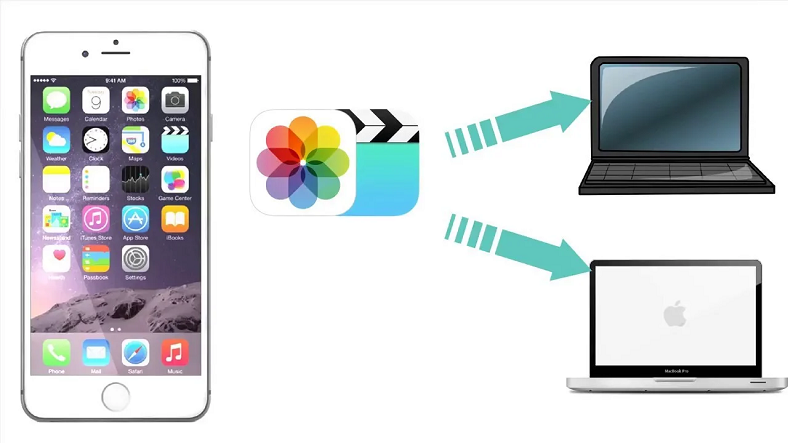
iOS işletim sistemine sahip iPhone kullanıcıları farklı nedenlerden dolayı cihazlarını bilgisayara bağlayıp, arşivlerinde bulunan fotoğrafları goruntulemek istedikleri zaman fotoğraflar bilgisayarda gorunmuyor sorunu ile karşı karşıya kalabilirler. Fotoğraflar bilgisayarda gorunmuyor sorunu hem Windows hem de MacOS işletim sistemine sahip bilgisayarlarda ortaya cıkabilen bir sorundur.
Peki, iPhone fotoğraflar bilgisayarda gorunmuyor sorunu nasıl cozulur? Boyle bir sorunla karşı karşıya kaldığınız zaman uygulayabileceğiniz basit cozum yontemlerinin yanı sıra, bilgisayarınıza bir program indirerek uygulayabileceğiniz etkili bir yontem de mevcut. Sizin icin iPhone fotoğraflar bilgisayarda gorunmuyor sorunu nasıl cozulur sorusunu yanıtladık ve uygulayabileceğiniz yontemleri adım adım anlattık.
[h=2]iPhone fotoğraflar bilgisayarda gorunmuyor sorunu icin cozum onerileri:[/h]
iPhone cihazınızı bilgisayarınıza bağladığınızda fotoğraflar bilgisayarda gorunmuyor sorunu ile karşılaştığınız zaman uygulamanız gereken bazı basit cozum yontemleri var. Eğer bu hızlı yontemler ile sorun cozulmuyorsa daha sonra anlatacağımız detaylı yontemleri deneyebilirsiniz.
İlk olarak bilgisayarınızı ve iPhone'unuzu yeniden başlatın. iPhone’un kilidinin acık olduğundan ve bağlantı sırasında ekranının acık olduğundan emin olun. Sorun devam ediyorsa bilgisayarınızdaki farklı bir USB portu uzerinden bağlantı sağlamayı deneyin.
Windows icin otomatik etkinleştirme ozelliğini duzenleyerek yeniden bağlantı kurmak da basit cozum yontemlerinden bir tanesi. Diğer hızlı cozum yontemlerini hem Windows hem de MacOS işletim sistemine sahip bilgisayarlarınızda uygulayabilirsiniz. Eğer bu hızlı yontemler işe yaramazsa aşağıdaki daha detaylı yontemleri deneyebilirsiniz.
[h=2]Windows ve MacOS kullanıcıları icin iPhone fotoğraflar bilgisayarda gorunmuyor cozumu:[/h] Adım #1: Buradan AnyTrans programını bilgisayarınıza indirin ve kurulumu tamamlayın. Adım #2: iPhone’u bilgisayarınıza USB kablo ile bağlayın. Adım #3: Gerekli onayları verin ve programı başlatın. Adım #4: Photos bolumunu acın. Adım #5: Goruntulemek istediğiniz albumu secin. Adım #6: Buradan fotoğraflarınıza dilediğiniz işlemi yapabilirsiniz. Adım #7: İşlem tamam. [h=2]Adım #1: AnyTrans programını bilgisayarınıza indirin ve kurulumu tamamlayın:[/h]
AnyTrans; iPhone ve iPod gibi iOS işletim sistemine sahip cihazlarınızda bulunan dosyaları Windows ya da MacOS işletim sistemine sahip bilgisayarınızda goruntulemenizi sağlayan iTunes benzeri bir ucuncu taraf yazılımdır. Programı bilgisayarınıza kurduktan sonra iPhone ile bağlantı sağlamak icin bazı suruculer indirmek durumunda kalabilirsiniz.
[h=2]Adım #2: iPhone’u bilgisayarınıza USB kablo ile bağlayın:[/h]
AnyTrans programını bilgisayarınıza kurduktan sonra varsa orijinal kablosu ile yoksa uyumlu başka bir kablo ile iPhone’unuzu bilgisayarınıza bağlayın. Bağlantı konusunda sorun yaşıyorsanız bilgisayarınızdaki farklı USB portlarını ya da farklı bir bilgisayar ile bağlantı kurmayı deneyebilirsiniz.
[h=2]Adım #3: Gerekli onayları verin ve programı başlatın:[/h] iPhone’unuzu bir USB kablo ile bilgisayarınıza bağladığınız zaman cihaz size bu bilgisayara guvenip guvenmemeniz gerektiğini sorabilir ve şifre isteyebilir. Aynı şekilde bilgisayarınızda da bazı onay ekranları cıkabilir. Gerekli onayları verdikten sonra AnyTrans programını başlatın ve cihaz ile bağlantı kurmasını bekleyin.
[h=2]Adım #4: Photos bolumunu acın:[/h]
Gerekli onayları verdikten sonra başlattığınız AnyTrans programı birkac dakika icinde iPhone ile bağlantı kuracak ve cihazınızda yuklu olan tum dosyaları iTunes benzeri bir arayuz uzerinden size gosterecek. Cihazınızdaki fotoğraflara ulaşmak icin Photos sayfasını acmalısınız.
[h=2]Adım #5: Goruntulemek istediğiniz albumu secin:[/h]
Program uzerinden Photos bolumunu actığınız zaman karşınıza iPhone cihazınızda bulunan tum fotoğraf albumleri cıkacak. Buradaki farklı albumler arasından, icindeki fotoğrafları gormek istediğinizi tıklayarak acmanız yeterli olacaktır.
[h=2]Adım #6: Buradan fotoğraflarınıza dilediğiniz işlemi yapabilirsiniz:[/h]
AnyTrans programı uzerinden goruntulediğiniz iPhone fotoğraflarınıza artık dilediğiniz işlemi yapabilirsiniz. Program uzerinden iPhone fotoğraflarınızı bilgisayarınıza indirebilir, farklı bir aygıta aktarabilir, iCloud hesabınıza yedekleyebilir ya da fotoğrafları farklı platformlar uzerinden paylaşabilirsiniz. İşlemleri tamamladıktan sonra programı kapatıp iPhone ile bilgisayarınız arasındaki bağlantıyı kesebilirsiniz.
[h=2]DCIM klasoru gorunmuyor cozumu:[/h] Adım #1: iPhone’u bilgisayarınıza USB kablo ile bağlayın. Adım #2: Cihazın tuş kilidinin acık olduğundan emin olun. Adım #3: iTunes’u acın. Adım #4: Menu seceneğine tıklayın. Adım #5: Buradan Hesap seceneğine tıklayın. Adım #6: Yetkilendirmeler ekranını acın. Adım #7: Bu Bilgisayarı Yetkilendir seceneğine tıklayın. Adım #8: Kullanıcı adı ve şifrenizi girin. Adım #9: İşlem tamam.
iPhone cihazınızı Window işletim sahip bilgisayarınıza bağladığınız ve gerekli onayları verdiğiniz zaman DCIM klasoru uzerinden iPhone fotoğraflarınıza kolayca ulaşabilirsiniz. Ancak DCIM klasoru gorunmuyor sorunu yaşıyorsanız yukarıdaki yontem ile bilgisayarı yetkilendirerek soz konusu sorunu kolayca cozebilirsiniz.
[h=2]iPhone’da fotoğraflar gorunmuyor cozumu:[/h]
Yukarıdaki yontemler iPhone fotoğraflar bilgisayarda gorunmuyor sorunu icin uygulayabileceğiniz cozumlerdir. Ancak fotoğraflarınızı iPhone’da goremiyorsanız bu daha da can sıkıcı bir sorun olacaktır.
iPhone’da fotoğraflar gorunmuyor sorunu yaşıyorsanız oncelikle cihaza Apple kimliğinizle giriş yaptığınızdan emin olmalısınız. Cunku belki de fotoğraflarınız cihaza değil, iCloud’a kaydediliyordur ve Apple kimliğinizle giriş yapmadığınız icin ulaşamıyorsunuzdur.
Ulaşmak istediğiniz fotoğraf ya da videoları gizli olarak işaretlemiş olabilirsiniz. Gizli olarak etiketlenen fotoğraf ve videolar normal albumler arasında goruntulenemez. Gizli fotoğraf ve videolarınıza ulaşmak icin Gizli albumune bakmalısınız.
Ulaşamadığınız fotoğraf ve videolar icin ziyaret etmeniz gereken diğer bir album ise Son Silinenler albumudur. Belki de aradığınız fotoğraf ya da videoyu yanlışlıkla silmiş olabilirsiniz. Sildiğiniz iPhone fotoğraf ve videoları yaklaşık 40 gun boyunca Son Silinenler albumunde saklanmaya devam eder.
Sizin icin iPhone’daki fotoğraflar bilgisayarda gorunmuyor sorunu nasıl cozulur sorusunu yanıtladık ve cozum icin uygulayabileceğiniz yontemleri adım adım anlattık. Boyle bir sorun ile karşılaştığınız zaman endişe etmeden yukarıdaki yontemlerden size en uygun olanı secerek uygulayabilirsiniz.